Uniknij odwiedzania oszukańczej strony "Pornographics Security Warning"
Phishing/OszustwoZnany również jako: Pornographics Security Warning tech support scam
Otrzymaj bezpłatne skanowanie i sprawdź, czy twój komputer jest zainfekowany.
USUŃ TO TERAZAby korzystać z w pełni funkcjonalnego produktu, musisz kupić licencję na Combo Cleaner. Dostępny jest 7-dniowy bezpłatny okres próbny. Combo Cleaner jest własnością i jest zarządzane przez RCS LT, spółkę macierzystą PCRisk.
Czym jest oszustwo "Pornographics Security Warning"?
„Pornographics Security Warning" to oszustwo związane z pomocą techniczną. Twierdzi, że z powodu wykrycia podejrzanej aktywności, urządzenia użytkowników zostały zablokowane. Celem tego oszustwa jest nakłonienie ofiar do skontaktowania się z oszustami, a następnie nadużycie ich zaufania w celu wygenerowania przychodów na ich koszt.
Zwodnicze witryny promujące oszustwa są zwykle otwierane za pośrednictwem błędnie wpisanych adresów URL lub przekierowań spowodowanych przez nieuczciwe witryny, natrętne reklamy lub zainstalowane PUA (potencjalnie niechciane aplikacje).
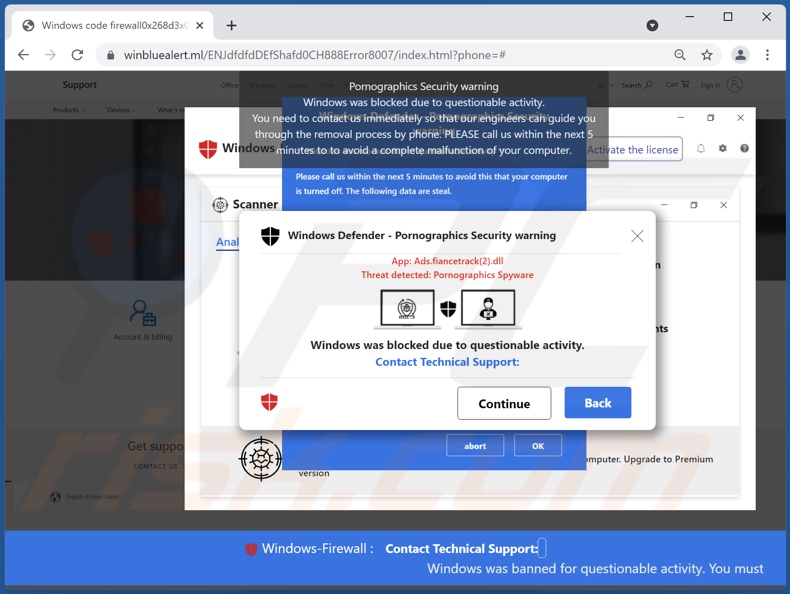
Przegląd oszustwa „Pornographics Security Warning"
Gdy odwiedzana jest witryna korzystająca z oszustwa „Pornographics Security Warning", wyświetla ona odwiedzającym wiele okienek pop-up. To oszustwo zachęca użytkowników do zadzwonienia do oszustów (określanych jako „inżynierowie") w celu rozwiązania wszystkich problemów i odblokowania ich urządzeń.
Oszustwa związane z pomocą techniczną zwykle mają na celu zwabienie ofiar do umożliwienia im zdalnego dostępu do swoich komputerów. Podczas gdy wszystkie oszustwa mają na celu generowanie zysku dla ich projektantów, sposób, w jaki to osiągają – różni się.
W oszustwach, takich jak „Pornographics Security Warning", cyberprzestępcy mają tendencję do żądania od użytkowników uiszczenia wygórowanych opłat za ich „usługi". Fałszywe usługi mogą obejmować usuwanie prawdziwych narzędzi bezpieczeństwa, zmuszanie ofiar do zakupu fałszywych antywirusów lub infekowanie systemów malware (np. trojanami, ransomware, górnikami kryptowaluty etc.).
Co więcej, użytkownicy mogą zostać poproszeni o ujawnienie swoich danych osobowych i związanych z finansami – po prostu podając je, zapisując (podczas gdy oszuści udają, że ich nie widzą) lub wpisując je na stronach phishingowych. „Opłaty" dla oszustów pomocy technicznej muszą być uiszczane za pomocą trudnych do śledzenia metod, takich jak waluty cyfrowe (np. kryptowaluty, karty podarunkowe itp.) lub potajemnie wysyłane w paczkach. Co więcej, oszukane ofiary są często wielokrotnie atakowane.
Podsumowując, zaufanie oszustwu „Pornographics Security Warning" może skutkować infekcjami systemu, poważnymi problemami z prywatnością, stratami finansowymi, a nawet kradzieżą tożsamości.
| Nazwa | Pornographics Security Warning tech support scam |
| Typ zagrożenia | Phishing, oszustwo, inżynieria społeczna, oszustwo finansowe |
| Fałszywa obietnica | Scam twierdzi, że urządzenia użytkowników zostały zablokowane z powodu podejrzanej aktywności. |
| Przebranie | Oszustwo jest zamaskowane jako alert z programu Windows Defender. |
| Powiązana domena | winbluealert[.]ml |
| Nazwy wykrycia (winbluealert[.]ml) | Netcraft (Malicious), Spamhaus (Phishing), Fortinet (Spam), Pełna lista wykrycia (VirusTotal) |
| Objawy | Fałszywe wiadomości o błędzie, fałszywe ostrzeżenia systemowe, błędy pop-up, fałszywy skan komputerowy. |
| Metody dystrybucji | Zainfekowane witryny, złośliwe reklamy internetowe pop-up, potencjalnie niechciane aplikacje. |
| Zniszczenie | Utrata wrażliwych informacji prywatnych, strata pieniężna, kradzież tożsamości, możliwe infekcje malware. |
| Usuwanie malware (Windows) |
Aby usunąć możliwe infekcje malware, przeskanuj komputer profesjonalnym oprogramowaniem antywirusowym. Nasi analitycy bezpieczeństwa zalecają korzystanie z Combo Cleaner. Pobierz Combo CleanerBezpłatny skaner sprawdza, czy twój komputer jest zainfekowany. Aby korzystać z w pełni funkcjonalnego produktu, musisz kupić licencję na Combo Cleaner. Dostępny jest 7-dniowy bezpłatny okres próbny. Combo Cleaner jest własnością i jest zarządzane przez RCS LT, spółkę macierzystą PCRisk. |
Ogólne informacje o oszustwach internetowych
"Microsoft Windows Virus Alert", "Windows_Firewall_Protection_Alert", "Access to this pc has been blocked for security reasons" - to kilka przykładów oszustw związanych z pomocą techniczną.
Internet jest pełen zwodniczych i złośliwych treści. Dlatego w sieci istnieją tysiące różnych oszustw; popularne obejmują fałszywe ostrzeżenia o wirusach i błędach, powiadomienia o nieaktualnym i brakującym oprogramowaniu, fałszywe prezenty i loterie z nagrodami itp. Ze względu na rozpowszechnienie oszustw internetowych, zdecydowanie zaleca się zachowanie ostrożności podczas przeglądania sieci.
Jak zainstalowano potencjalnie niechciane aplikacje na moim komputerze?
Jak wspomniano we wstępie, zwodnicze witryny są często wymuszane przez PUA infiltrowane na urządzenia użytkowników. To oprogramowanie wygląda na legalne, ale może wykonywać niepożądane/szkodliwe działania (np. adware, porywacze przeglądarki etc.).
Niektóre PUA mają „oficjalne" strony promocyjne/do pobrania. Te aplikacje są również rozsyłane za pomocą metody marketingowej zwanej „sprzedażą wiązaną" – dołączania różnych dodatków do zwykłego oprogramowania. Pospieszanie pobierania/instalacji zwiększa ryzyko wpuszczenia dołączonych produktów do systemu. Natrętne reklamy rozpowszechniają również PUA. Po kliknięciu reklamy mogą potajemnie pobierać/instalować oprogramowanie.
Jak uniknąć instalacji potencjalnie niechcianych aplikacji?
Zaleca się sprawdzanie oprogramowania i pobieranie go wyłącznie z oficjalnych/zweryfikowanych źródeł. Niewiarygodne kanały pobierania, np. nieoficjalne i bezpłatne witryny, sieci udostępniania peer-to-peer itp. — często oferują dołączone produkty.
Podczas pobierania/instalowania zaleca się zapoznanie się z warunkami, sprawdzenie możliwych opcji, skorzystanie z „Niestandardowych" lub „Zaawansowanych" ustawień oraz rezygnację ze wszystkich dodatków. Natrętne reklamy wydają się uzasadnione, ale przekierowują do różnych podejrzanych witryn (np. z hazardem, randkami dla dorosłych, pornografią itp.).
W przypadku napotkania takich reklam i/lub przekierowań, system musi zostać sprawdzony, a wszystkie podejrzane aplikacje oraz rozszerzenia/wtyczki przeglądarki wykryte i niezwłocznie usunięte. Jeśli twój komputer jest już zainfekowany PUA, zalecamy przeprowadzenie skanowania za pomocą Combo Cleaner Antivirus dla Windows, aby automatycznie je usunąć.
Tekst prezentowany w oszustwie "Pornographics Security Warning":
Pornographics Security warning
Windows was blocked due to questionable activity.
You need to contact us immediately so that our engineers can guide you through the removal process by phone.
PLEASE call us within the next 5 minutes to to avoid a complete malfunction of your computer.
-----
Windows Defender - Pornographics Security warning
App: Ads.fiancetrack(2).dll
Threat detected: Pornographics Spyware
Windows was blocked due to questionable activity.
Contact Technical Support:
Continue Back
-----
Windows Defender - Pornographics Security warning
** Windows was blocked due to questionable activity **
Please call us within the next 5 minutes to avoid this that your computer is turned off. The following data are steal.
> Facebook Login
> Credit card information
> Login to Email account
> Photos saved on this PC
You must contact us immediately so that our engineers can guide you through the removal process by phone. PLEASE call us within the next 5 minutes to to avoid a complete malfunction of your computer.
Contact the Windows hotline to wake up your computer.
If you shut down this page, access to your computer will be disabled to prevent further damage to our network
Call us free of charge at:
abort OK
Wygląd oszustwa pop-up "Pornographics Security Warning" (GIF):
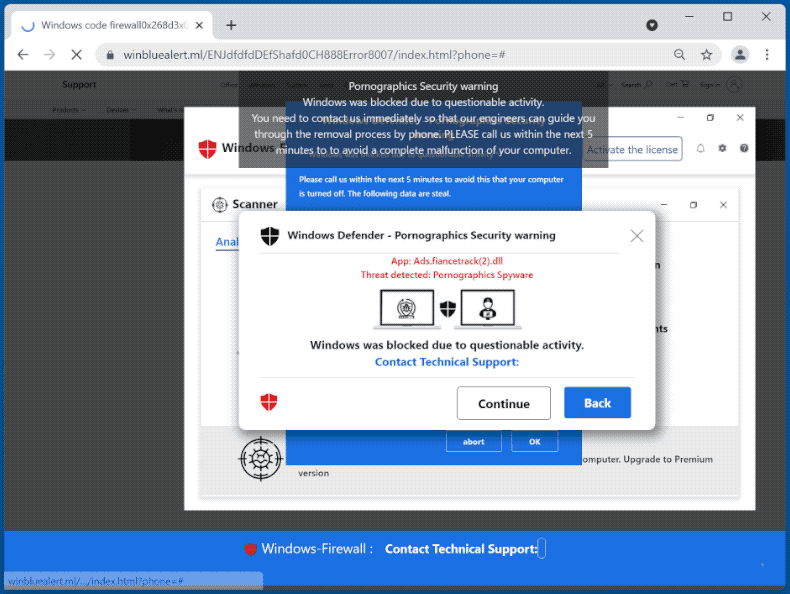
Natychmiastowe automatyczne usunięcie malware:
Ręczne usuwanie zagrożenia może być długim i skomplikowanym procesem, który wymaga zaawansowanych umiejętności obsługi komputera. Combo Cleaner to profesjonalne narzędzie do automatycznego usuwania malware, które jest zalecane do pozbycia się złośliwego oprogramowania. Pobierz je, klikając poniższy przycisk:
POBIERZ Combo CleanerPobierając jakiekolwiek oprogramowanie wyszczególnione na tej stronie zgadzasz się z naszą Polityką prywatności oraz Regulaminem. Aby korzystać z w pełni funkcjonalnego produktu, musisz kupić licencję na Combo Cleaner. Dostępny jest 7-dniowy bezpłatny okres próbny. Combo Cleaner jest własnością i jest zarządzane przez RCS LT, spółkę macierzystą PCRisk.
Szybkie menu:
- Czym jest "Pornographics Security Warning"?
- KROK 1. Odinstaluj zwodnicze aplikacje za pomocą Panelu sterowania.
- KROK 2. Usuwanie zwodniczych rozszerzeń z Google Chrome.
- KROK 3. Usuwanie potencjalnie niechcianych wtyczek z Mozilla Firefox.
- KROK 4. Usuwanie zwodniczych rozszerzeń z Safari.
- KROK 5. Usuwanie zwodniczych wtyczek z Microsoft Edge.
Usuwanie potencjalnie niechcianych aplikacji:
Użytkownicy Windows 10:

Kliknij prawym przyciskiem myszy w lewym dolnym rogu ekranu i w menu szybkiego dostępu wybierz Panel sterowania. W otwartym oknie wybierz Programy i funkcje.
Użytkownicy Windows 7:

Kliknij Start ("logo Windows" w lewym dolnym rogu pulpitu) i wybierz Panel sterowania. Zlokalizuj Programy i funkcje.
Użytkownicy macOS (OSX):

Kliknij Finder i w otwartym oknie wybierz Aplikacje. Przeciągnij aplikację z folderu Aplikacje do kosza (zlokalizowanego w Twoim Docku), a następnie kliknij prawym przyciskiem ikonę Kosza i wybierz Opróżnij kosz.
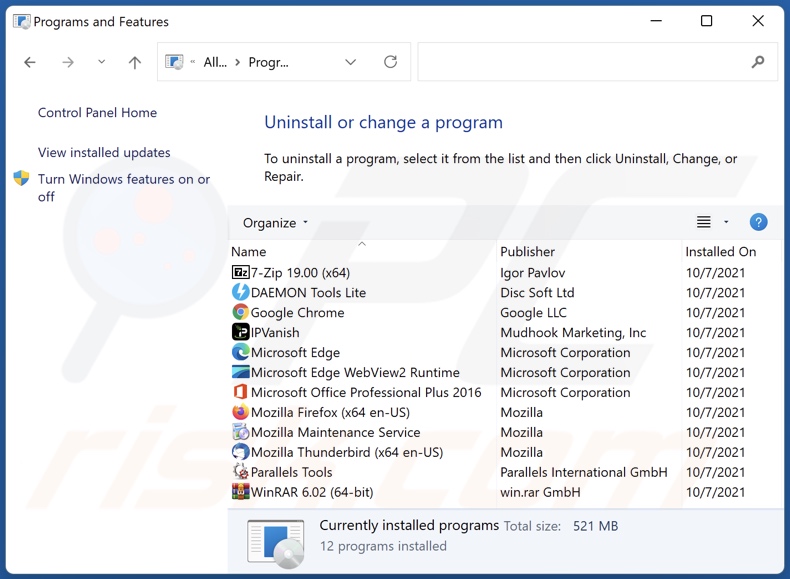
W oknie odinstalowywania programów poszukaj wszelkich ostatnio zainstalowanych i podejrzanych aplikacji, wybierz te wpisy i kliknij przycisk "Odinstaluj" lub "Usuń".
Po odinstalowaniu potencjalnie niechcianej aplikacji, przeskanuj swój komputer pod kątem wszelkich pozostawionych niepożądanych składników lub możliwych infekcji malware. Zalecane oprogramowanie usuwania malware.
POBIERZ narzędzie do usuwania złośliwego oprogramowania
Combo Cleaner sprawdza, czy twój komputer został zainfekowany. Aby korzystać z w pełni funkcjonalnego produktu, musisz kupić licencję na Combo Cleaner. Dostępny jest 7-dniowy bezpłatny okres próbny. Combo Cleaner jest własnością i jest zarządzane przez RCS LT, spółkę macierzystą PCRisk.
Usuwanie złośliwych rozszerzeń z przeglądarek internetowych:
Film pokazujący, jak usunąć potencjalnie niechciane dodatki przeglądarki:
 Usuwanie złośliwych rozszerzeń z Google Chrome:
Usuwanie złośliwych rozszerzeń z Google Chrome:
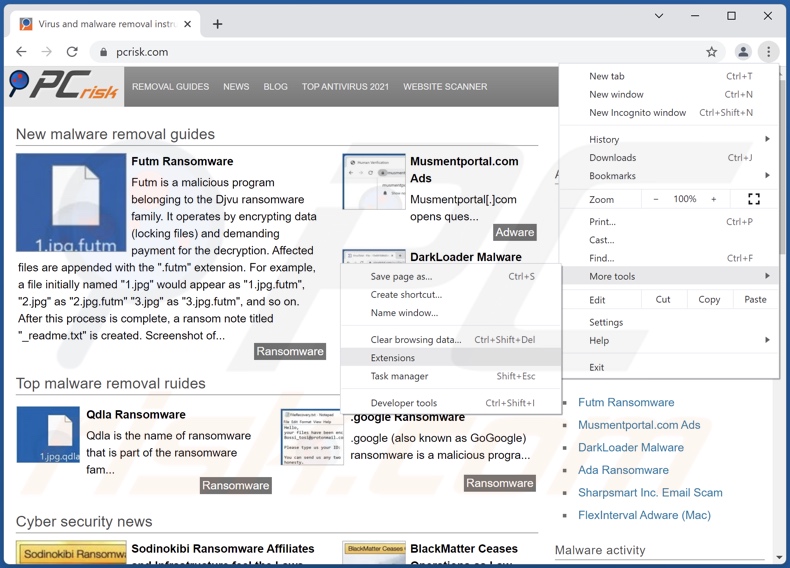
Kliknij ikonę menu Chrome ![]() (w prawym górnym rogu Google Chrome), wybierz „Więcej narzędzi" i kliknij „Rozszerzenia". Zlokalizuj wszelkie ostatnio zainstalowane i podejrzane dodatki przeglądarki i usuń je.
(w prawym górnym rogu Google Chrome), wybierz „Więcej narzędzi" i kliknij „Rozszerzenia". Zlokalizuj wszelkie ostatnio zainstalowane i podejrzane dodatki przeglądarki i usuń je.
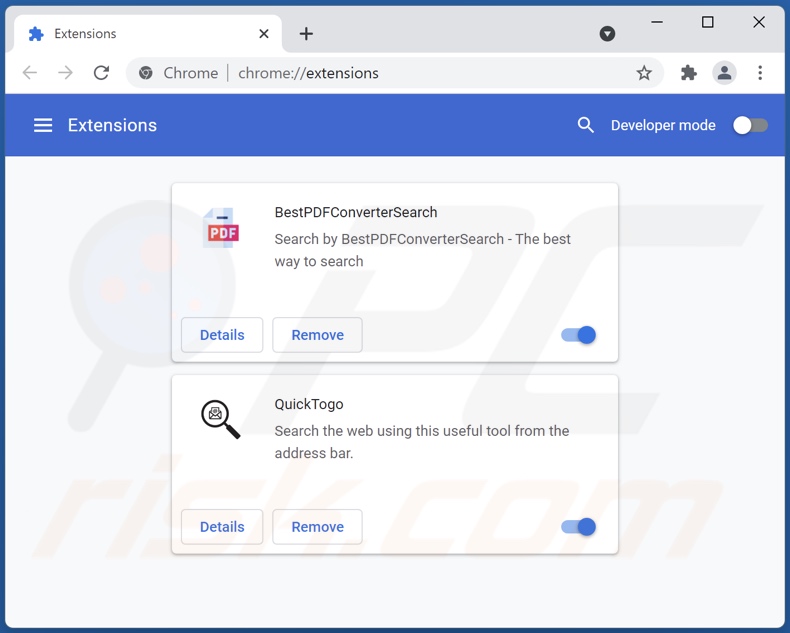
Metoda opcjonalna:
Jeśli nadal masz problem z usunięciem pornographics security warning tech support scam, przywróć ustawienia swojej przeglądarki Google Chrome. Kliknij ikonę menu Chrome ![]() (w prawym górnym rogu Google Chrome) i wybierz Ustawienia. Przewiń w dół do dołu ekranu. Kliknij link Zaawansowane….
(w prawym górnym rogu Google Chrome) i wybierz Ustawienia. Przewiń w dół do dołu ekranu. Kliknij link Zaawansowane….

Po przewinięciu do dołu ekranu, kliknij przycisk Resetuj (Przywróć ustawienia do wartości domyślnych).

W otwartym oknie potwierdź, że chcesz przywrócić ustawienia Google Chrome do wartości domyślnych klikając przycisk Resetuj.

 Usuwanie złośliwych wtyczek z Mozilla Firefox:
Usuwanie złośliwych wtyczek z Mozilla Firefox:
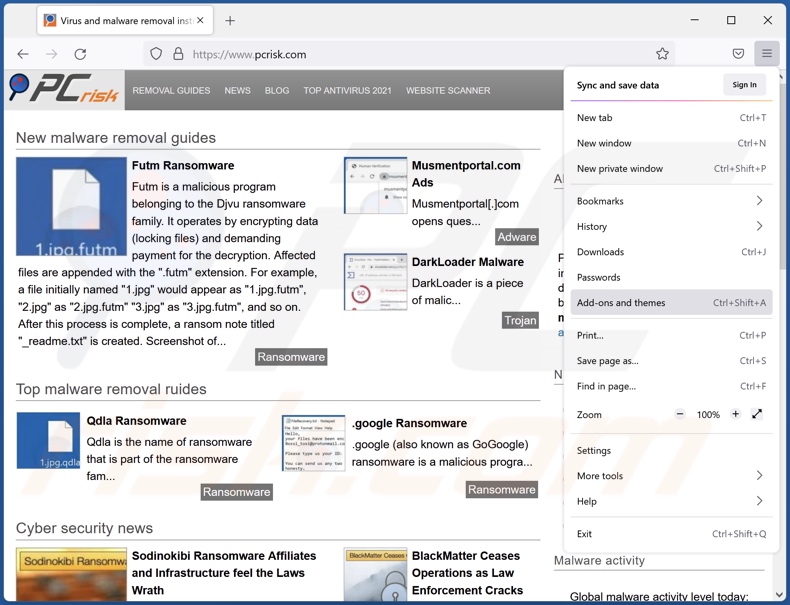
Kliknij menu Firefox ![]() (w prawym górnym rogu okna głównego), i wybierz „Dodatki". Kliknij „Rozszerzenia" i w otwartym oknie usuń wszelkie ostatnio zainstalowane wtyczki przeglądarki.
(w prawym górnym rogu okna głównego), i wybierz „Dodatki". Kliknij „Rozszerzenia" i w otwartym oknie usuń wszelkie ostatnio zainstalowane wtyczki przeglądarki.
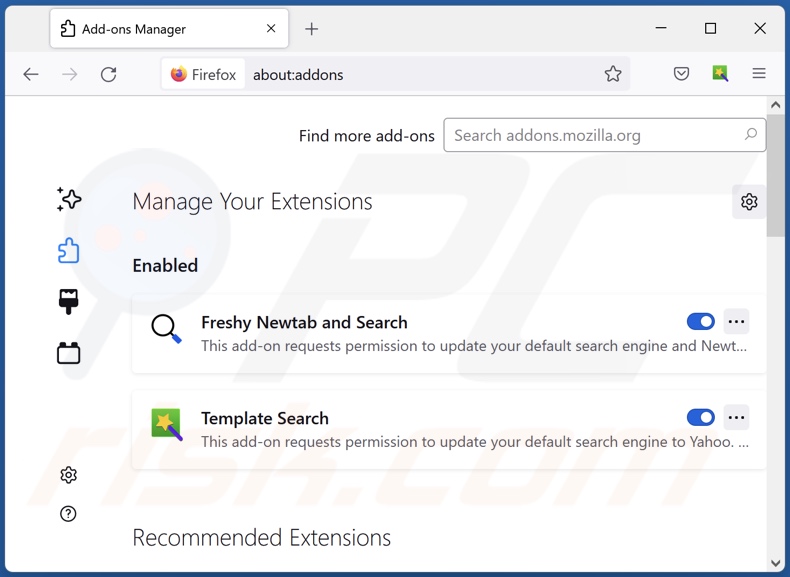
Metoda opcjonalna:
Użytkownicy komputerów, którzy mają problemy z usunięciem pornographics security warning tech support scam, mogą zresetować ustawienia Mozilla Firefox do domyślnych.
Otwórz Mozilla Firefox i w prawym górnym rogu okna głównego kliknij menu Firefox ![]() . W otworzonym menu kliknij na ikonę Otwórz Menu Pomoc
. W otworzonym menu kliknij na ikonę Otwórz Menu Pomoc![]() .
.

Wybierz Informacje dotyczące rozwiązywania problemów.

W otwartym oknie kliknij na przycisk Reset Firefox.

W otwartym oknie potwierdź, że chcesz zresetować ustawienia Mozilla Firefox do domyślnych klikając przycisk Reset.

 Usuwanie złośliwych rozszerzeń z Safari:
Usuwanie złośliwych rozszerzeń z Safari:

Upewnij się, że Twoja przeglądarka Safari jest aktywna, kliknij menu Safari i wybierz Preferencje....

W otwartym oknie kliknij rozszerzenia, zlokalizuj wszelkie ostatnio zainstalowane podejrzane rozszerzenia, wybierz je i kliknij Odinstaluj.
Metoda opcjonalna:
Upewnij się, że Twoja przeglądarka Safari jest aktywna i kliknij menu Safari. Z rozwijanego menu wybierz Wyczyść historię i dane witryn...

W otwartym oknie wybierz całą historię i kliknij przycisk wyczyść historię.

 Usuwanie złośliwych rozszerzeń z Microsoft Edge:
Usuwanie złośliwych rozszerzeń z Microsoft Edge:

Kliknij ikonę menu Edge ![]() (w prawym górnym rogu Microsoft Edge) i wybierz "Rozszerzenia". Znajdź wszystkie ostatnio zainstalowane podejrzane dodatki przeglądarki i kliknij "Usuń" pod ich nazwami.
(w prawym górnym rogu Microsoft Edge) i wybierz "Rozszerzenia". Znajdź wszystkie ostatnio zainstalowane podejrzane dodatki przeglądarki i kliknij "Usuń" pod ich nazwami.

Metoda opcjonalna:
Jeśli nadal masz problemy z usunięciem aktualizacji modułu Microsoft Edge przywróć ustawienia przeglądarki Microsoft Edge. Kliknij ikonę menu Edge ![]() (w prawym górnym rogu Microsoft Edge) i wybierz Ustawienia.
(w prawym górnym rogu Microsoft Edge) i wybierz Ustawienia.

W otwartym menu ustawień wybierz Przywróć ustawienia.

Wybierz Przywróć ustawienia do ich wartości domyślnych. W otwartym oknie potwierdź, że chcesz przywrócić ustawienia Microsoft Edge do domyślnych, klikając przycisk Przywróć.

- Jeśli to nie pomogło, postępuj zgodnie z tymi alternatywnymi instrukcjami wyjaśniającymi, jak przywrócić przeglądarkę Microsoft Edge.
Podsumowanie:
 Najpopularniejsze adware i potencjalnie niechciane aplikacje infiltrują przeglądarki internetowe użytkownika poprzez pobrania bezpłatnego oprogramowania. Zauważ, że najbezpieczniejszym źródłem pobierania freeware są strony internetowe jego twórców. Aby uniknąć instalacji adware bądź bardzo uważny podczas pobierania i instalowania bezpłatnego oprogramowania. Podczas instalacji już pobranego freeware, wybierz Własne lub Zaawansowane opcje instalacji - ten krok pokaże wszystkie potencjalnie niepożądane aplikacje, które są instalowane wraz z wybranym bezpłatnym programem.
Najpopularniejsze adware i potencjalnie niechciane aplikacje infiltrują przeglądarki internetowe użytkownika poprzez pobrania bezpłatnego oprogramowania. Zauważ, że najbezpieczniejszym źródłem pobierania freeware są strony internetowe jego twórców. Aby uniknąć instalacji adware bądź bardzo uważny podczas pobierania i instalowania bezpłatnego oprogramowania. Podczas instalacji już pobranego freeware, wybierz Własne lub Zaawansowane opcje instalacji - ten krok pokaże wszystkie potencjalnie niepożądane aplikacje, które są instalowane wraz z wybranym bezpłatnym programem.
Pomoc usuwania:
Jeśli masz problemy podczas próby usunięcia adware pornographics security warning tech support scam ze swojego komputera, powinieneś zwrócić się o pomoc na naszym forum usuwania malware.
Opublikuj komentarz:
Jeśli masz dodatkowe informacje na temat pornographics security warning tech support scam lub jego usunięcia, prosimy podziel się swoją wiedzą w sekcji komentarzy poniżej.
Źródło: https://www.pcrisk.com/removal-guides/22471-pornographics-security-warning-pop-up-scam
Najczęściej zadawane pytania (FAQ)
Co to jest okienko pop-up?
Oszustwa pop-up to zasadniczo zwodnicze wiadomości, które mają na celu nakłonienie ofiar do wykonania określonych czynności. Przykładowo, ofiary mogą zostać zwabione do zadzwonienia na infolinie oszustów, zezwolenia cyberprzestępcom na zdalny dostęp do ich urządzeń, ujawniania prywatnych informacji, uiszczania fałszywych opłat itd.
Jaki jest cel oszustwa pop-up?
Oszustwa pop-up zwykle mają na celu generowanie zysku. Cyberprzestępcy mogą to zrobić, nakłaniając ofiary do dokonywania transakcji pieniężnych, promując niewiarygodne i szkodliwe oprogramowanie, wykorzystując poufne informacje do nielegalnych działań, rozpowszechniając złośliwe oprogramowanie itd.
Dlaczego napotykam fałszywe okienka pop-up?
Oszustwa pop-up są wyświetlane na nieuczciwych witrynach, do których zwykle uzyskuje się dostęp nieumyślnie. Na tego rodzaju strony internetowe można wejść przez błędnie wpisane adresy URL, przekierowania spowodowane przez inne podejrzane witryny lub natrętne reklamy. Co więcej, takie strony mogą być otwierane siłą przez niewiarygodne oprogramowanie zainstalowane w systemie.
Zezwoliłem cyberprzestępcom na zdalny dostęp do mojego komputera, co mam zrobić?
Najpierw musisz odłączyć urządzenie od internetu, a następnie odinstalować wszystkie programy dostępu zdalnego, które zainstalowałeś na żądanie cyberprzestępców (np. AnyDesk, TeamViewer itp.). Na koniec musisz użyć programu antywirusowego, aby wykonać pełne skanowanie systemu i usunąć wszystkie wykryte zagrożenia.
Podałem moje dane osobowe, gdy zostałem oszukany przez okienko pop-up. Co mam zrobić?
Jeśli ujawniłeś dane uwierzytelniające konta - zmień hasła/hasła do wszystkich potencjalnie narażonych kont i bezzwłocznie skontaktuj się z ich oficjalnym wsparciem. Jeśli podałeś inne prywatne dane (np. dane dowodu osobistego, numery kart kredytowych itp.) – niezwłocznie skontaktuj się z odpowiednimi urzędami.
Czy Combo Cleaner ochroni mnie przed okienkami pop-up, które rozsyłają?
Combo Cleaner może skanować odwiedzane witryny i wykrywać te zwodnicze i złośliwe. Może również blokować dalszy dostęp do takich witryn. Ponadto Combo Cleaner może skanować urządzenia i usuwać większość znanych infekcji malware. Jednak kluczowe jest przeprowadzenie pełnego skanowania systemu, ponieważ wysokiej klasy złośliwe oprogramowanie jest zwykle ukryte głęboko w systemie.
Udostępnij:

Tomas Meskauskas
Ekspert ds. bezpieczeństwa, profesjonalny analityk złośliwego oprogramowania
Jestem pasjonatem bezpieczeństwa komputerowego i technologii. Posiadam ponad 10-letnie doświadczenie w różnych firmach zajmujących się rozwiązywaniem problemów technicznych i bezpieczeństwem Internetu. Od 2010 roku pracuję jako autor i redaktor Pcrisk. Śledź mnie na Twitter i LinkedIn, aby być na bieżąco z najnowszymi zagrożeniami bezpieczeństwa online.
Portal bezpieczeństwa PCrisk jest prowadzony przez firmę RCS LT.
Połączone siły badaczy bezpieczeństwa pomagają edukować użytkowników komputerów na temat najnowszych zagrożeń bezpieczeństwa w Internecie. Więcej informacji o firmie RCS LT.
Nasze poradniki usuwania malware są bezpłatne. Jednak, jeśli chciałbyś nas wspomóc, prosimy o przesłanie nam dotacji.
Przekaż darowiznęPortal bezpieczeństwa PCrisk jest prowadzony przez firmę RCS LT.
Połączone siły badaczy bezpieczeństwa pomagają edukować użytkowników komputerów na temat najnowszych zagrożeń bezpieczeństwa w Internecie. Więcej informacji o firmie RCS LT.
Nasze poradniki usuwania malware są bezpłatne. Jednak, jeśli chciałbyś nas wspomóc, prosimy o przesłanie nam dotacji.
Przekaż darowiznę
▼ Pokaż dyskusję